Руски език за Windows - Как да изтеглите и инсталирате
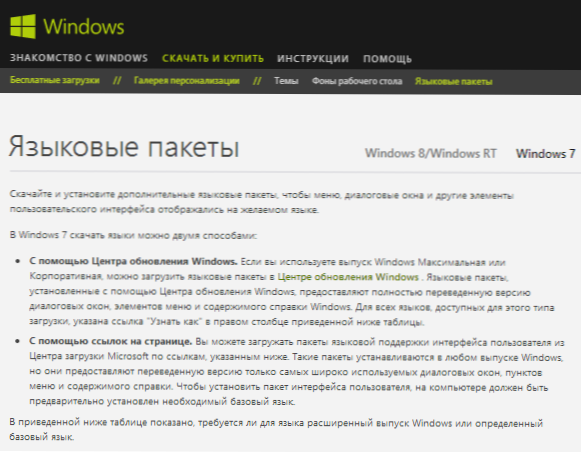
- 3695
- 731
- Leslie Jacobi
В тази статия ще опиша подробно как да изтеглите руския език за Windows 7 и Windows 8 и да го направя език, използван по подразбиране. Това може да се наложи, например, ако сте качили ISO изображението от Windows 7 Maximum или Windows 8 Enterprise безплатно от официалния уебсайт на Microsoft (как да направите това, можете да го намерите тук), където е достъпен само в англичаните Версия. Колкото и да е, не трябва да има специални затруднения с инсталирането на друг език и оформление на интерфейса. Отивам.
Актуализация 2016: Изготвена е отделна инструкция как да инсталирате руския език на интерфейса на Windows 10.
Инсталиране на руския език в Windows 7
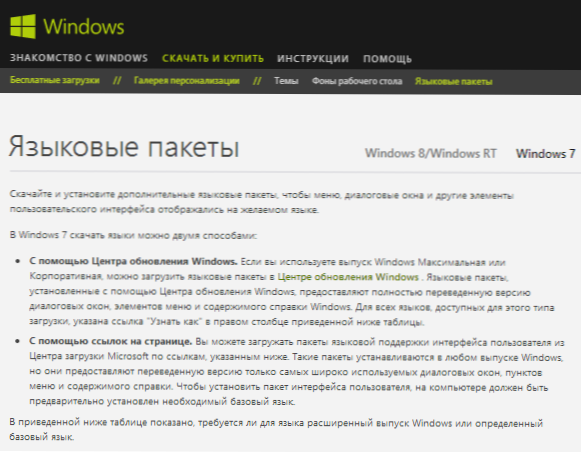
Най -лесният начин е да изтеглите руски езиков пакет от официалния уебсайт на Microsoft http: // windows.Microsoft.Com/ru-ru/windows/езикови опаковки#lptabs = win7 и го стартирайте. Всъщност не е необходимо някои сложни допълнителни действия за промяна на интерфейса.
Друг начин за промяна на езика на интерфейса в Windows 7 е да отидете на „Контролния панел“ - „Езици и регионални стандарти“, да отворите раздела „Език и клавиатура“ и след това щракнете върху бутона „Инсталиране или изтриване на езика“.
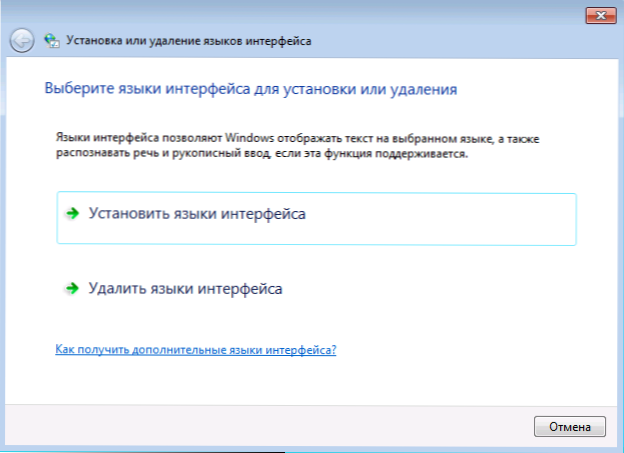
След това в следващия диалогов прозорец щракнете върху „Инсталиране на езиците на интерфейса“, след което трябва да изберете Центъра за актуализиране на Windows и да следвате инструкциите за инсталиране на допълнителен език на дисплея.
Как да изтеглите руски език за Windows 8
Както в първия случай, за да инсталирате руския интерфейс в Windows 8, можете да използвате зареждането на езиковия пакет на страницата http: // windows.Microsoft.Com/ru-ru/windows/езикови опаковки#lptabs = win8 или за зареждане и инсталиране на вградени инструменти на Windows 8.

За да поставите руския език на интерфейса, следвайте следните действия:
- Отидете на контролния панел, изберете "Език" (език)
- Щракнете върху „Добавяне на език), след това изберете Руски и го добавете.
- Руски ще се появи в списъка. Сега, за да зададете руския език на интерфейса, щракнете върху връзката „Настройки“ (Настройки).
- Кликнете върху „Изтеглете и инсталирайте езиковия пакет“ в параграф „Език на интерфейса на Windows“.
- Следвайте инструкциите, за да заредите руския език.
След като руският език беше зареден, той също ще трябва да бъде инсталиран за използване като език на интерфейса. За да направите това, в списъка с инсталирани езици, преместете руския на първо място, след това запазете настройките, оставете акаунта си в Windows и отново отидете (или просто рестартирайте компютъра). По този начин инсталацията е завършена и всички контролни елементи, съобщения и други текстове на Windows 8 ще бъдат показани на руски език.
- « Обърнато изображение на уеб камера - как да се поправи?
- Как да използвам Android телефон или таблет като мишка, клавиатура или геймпад »

